
***{MeKaN}***
wWw.mEkAnN.mUtLuFoRuM.OrG
|
| | | Linux Komutları |  |
| | | Yazar | Mesaj |
|---|
123
(\S.MODREATÖR\)


Mesaj Sayısı : 109
(ENERJİ) :
(REPP) :
(PAYLAŞIM) :
(ADIM) : emre
(S.ADIM) : coww
(YAŞIM) : 15
(NERELİ) : _anKara_
(KANKA\'LIK) :
(SİTE GÜCÜ) :
Ruh Hali : 
Hayvanım : 
Rep Puanım : 100
Kayıt tarihi : 10/09/08
mEkAnN
mEkAnN: 12
 |  Konu: Linux Komutları Konu: Linux Komutları  C.tesi Eyl. 20, 2008 4:05 pm C.tesi Eyl. 20, 2008 4:05 pm | |
| Linux Komutları Bölüm 1: Özel Komutlar
Bir sonraki terminale geçmektedir. Birçok linux dağıtımı açılışla birlikte altı standart terminal
açar. Bunlar tamamen birbirindne bağımsızdırlar ve eşzamanlı çalışırlar. Yani birinde bir işlem
yapılmaya devam ederken bir diğerine geçip başka bir işleme başlayabilirsiniz.
tty
Bu komutu yazdığınız terminalin ismini verir size.
Daha önceden açmış olduğunuz sonra ile çıktığınız X oturumuna geri
döner. Burada önemli nokta bunun altı konsollu bir sistemde geçerli olmasıdır. Eğer
sisteminizde dört konsol varsa büyük ihtimalle bu işin tuşu F7 değil F5 olacaktır.
(n=7-12)
n numaralı X terminaline geçer. Birden fazla X kullanmak mümkün olduğu için bunlar
arasında geçiş yapabilirsiniz.
(text terminalde) Yazmakta olduğunuz komutu tamamlar. Mesela README dosyasını
okutmak için more RE yazıp TAB'a basarsanız o anda bulunduğunu dizindeki RE ile başlayan
dosyaların listesini görürsünüz, eğer tek dosya varsa satır tamamlanır. Aynı şey komut
isimleri için de geçerlidir, bas yazıp taba bastığınızda hemen basename diye komutun
tamamlandığını görürsünüz
Daha önceden girilmiş komutlar arasında gidip gelmenizi sağlar
Terminal çıktısında ileri geri hareket etmenizi sağlar (ekrandan çıkmış olan yazıları görmek
vs.)
<+>
(X de) Bir sonraki ekran çözünürlüğüne geçmenizi sağlar. Tanımlı modlar /
etc/X11/XF86Config dosyasında durmaktadır. En büyük ekran modu Virtual Screen boyutunu
tanımlar.
(X de) Herşeyi kesip X'den çıkmanızı sağlar
Sistemi kapatıp reboot etmek anlamına gelir. Konsoldaki shutdown komutu gibi davranır.
Reset tuşuna bamayıp bunu tercih etmeniz gerekir.
C
Mevcut komutu durdur. Genelde konsoldaki basit komutlar için kullanılır
d
Eğer sizden girdi kabul eden bir konsol komutundaysanız dosya sonu (EOF) yollar,
promptaysanız logout olursunuz. O yüzden iki defa basmayın
s
Terminale olan çıkışı durdurur
q
Terminale olan çıkışa devam eder
z
Çalışmakta olan komutu arka plana gönderir
exit
konsoldan çıkar
reset
konsol bir şekilde saçma sapan karakterler basıyorsa (genelde binary bir dosyayı ekrana
çıkışa gönderdiğinizde olur) düzeltmeye yarar
x
konsolda bir işe yaramaz ama Matrix'de nedense Neo kullanıyordu. Neyse orda da bir işe
yaramamıştı, sanırız Neo'da Linux kullanıyor
Genelde bir başka pencerede seçilmiş bir yazıyı paste etmeye yarar. Burada dikkat edilecek
nokta Linux altında (KDE ve bazı özel programların istisnası ile) copy+paste işleminin
Windowsdan farklı olmasıdır. Bir yazıyı seçerseniz, o seçili olduğu sürece paste edilebilir olur
(bir kez paste edildikten sonra zaten bufferda kalır) yani bir copy emri vermeniz gerekmez,
seçip paste edileceği yere gidip orta tuşa basmanız yeter. Konsolda kullanılabilmesi için gpm
çalışıyor olması gerekir
Paste işlemini klavyeden yapar
~
Kullanıcının ev dizini işaret eder /home/ şeklindedir genelde. cd ~/docs ev dizini
altında docs'a gider. Sadece cd komutu ise cd ~ komutuna eşittir ve ev dizine gider.
. ya da ./
o anda bulunduğunuz dizin
/. ya da Slashdot
Internet'deki en sağlam haber sitesine gider
..
Bir üst dizini işaret eder
Bölüm 2: Genel komutlar
herhangibir_komut --help|more
sözkonusu komut ile ilgili help
man başlık
sistemdeki manuel dosyaları. Bir komut hakkında olabildiği gibi bir dosya hakkında da olabilir
apropos başlık
söz konusu başlıkla ilgisi olan komutlrın listesi
help komut
bash shell altında genel bilgi verir komut hakkında
ls
Unix için dir komutu
ls -al|more
Bir dizindeki bütün dosyaları gösterir (. ile başlayan gizli dosyaları da) komut burada more
komutuna yönlendirilmiştir, bu sayede daha kontrollü bir okuma sağlanabilir
cd dizin
Söz konusu dizine geçmek
cp kaynak hedef
Bir yerdeki dosya ya da dizinleri başka bir yere kopyalamak. Unix'lerde genelde bu tür
komutlarda her zaman kaynak önce hedef sonra yazılandır
mcopy kaynak hedef
Belli bir kaynak dosya sisteminden (mount etmeniz şart değil) bir dosyayı başka bir yere
kopyalama. Aynı mantıkta mdir, mcd, mren, mmove, mdel, mmd, mrd, mformat gibi komutlar
da vardır
ln kaynak hedef
Sözkonusu hedefe hardlink atar. Sözkonusu dosyalar iki yerde de var gibi gözükür,
herhangibir değişiklik diğerini de etkiler, biri silindiğinde diğeri kalır. Hardlinkin engelleri, linkle
dosyanın aynı dosya sistemi içinde olması gerekliliği ve dizinlerle özel dosyalara hardlink
verilememesidir.
ln -s kaynak hedef
Hedefde kaynak dosyasına sembolik bir link yaratır. Sembolik linkte sözkonusu dosyanın
nerede bulunacağının bilgisi vardır. Sembolik linkler dizinler için de kullanılabilir. Tek
problemleri ana dosya silindiğinde link bozulmuş olur.
rm dosyalar
Dosyaları silme. Sileceğiniz dosyanın ya sahibi olmanız lazım.
mkdir dizin
Yeni bir dizin yapmak
rmdir
boş bir dizini silmek
rm -r dosyalar
Dosya/dizin ve onların alt dizinlerini silmek. Root olarak kullanırken dikkat edin, çünkü herşeyi
silebilirsiniz
cat dosyaismi|more
Bir dosyayı sayfa sayfa görüntülemek
less dosyaismi
Bir dosyayı daha kontrollü olarak okuma imkanı. More komutunun eşleniğidir, biraz daha
fazla özellikleri vardır
pico dosyaismi
Bir text dosyasını, klasik basit bir tür editör ile editlemek. Aynı türden nano, joe, mcedit gibi
editörleri de kullanabilirsiniz
pico -w dosyaismi
Pico'yu satır sonunda cümleleri yuvarlamadan kullanmak kullanmak için. Konfigürasyon
dosyalarını edtlerken yardımcı olur
find / -name "dosyaismi"
Dosyaismi adlı dosyayı en üst dizinden itibaren aramaya başla. Dosyaismi, * ve ? gibi joker
kararkterler de içerebilir "fazlames*" mesela fazlamesai.net.txt fazlamesai.org.txt dosyalarını
bulur
locate dosyaismi
find gibidir fakat düzenli olarak oluşturulan bir veritabanına bağlıdır, sistemdeki son
değişikliklerden haberi olmayabilir | |
|   | | 123
(\S.MODREATÖR\)


Mesaj Sayısı : 109
(ENERJİ) :
(REPP) :
(PAYLAŞIM) :
(ADIM) : emre
(S.ADIM) : coww
(YAŞIM) : 15
(NERELİ) : _anKara_
(KANKA\'LIK) :
(SİTE GÜCÜ) :
Ruh Hali : 
Hayvanım : 
Rep Puanım : 100
Kayıt tarihi : 10/09/08
mEkAnN
mEkAnN: 12
 |  Konu: Geri: Linux Komutları Konu: Geri: Linux Komutları  C.tesi Eyl. 20, 2008 4:06 pm C.tesi Eyl. 20, 2008 4:06 pm | |
| touch dosyaismi Dosyaismi isimli dosyanın tarih bilgilerini değiştirir. Eğer o anda yoksa bu dosya bu sefer sıfır byte uzunluğund oluşturur xinit Pencere yöneticisi olmayan bir X-windows açar startx Pencere yöneticili standart bir X açar. DOS'da win komutu gibidir. startx --  1 numaralı displayde X oturumu açar ile geçiş yapabilirsiniz
xterm
Basit bir xterminal açar. Daha hafif versionları (rxvt, aterm, eterm gibi) bulunur ve tercih edilir
shutdown -h now
Sistemi durdurur ve (ATX sistemlerde) kapatır
halt
reboot
Makinayı kapatmak ya da reboot etmek için
Dosya sıkıştırma ve açma komutları
tar -xvf dosya.tar
Sözkonusu (sıkıştırılmamış) tar dosyasını bulunan dizine açar
tar -zxvf dosyaismi.tar.gz
Tar.gz'lenmiş bir dosyayı (*.tar.gz ya da *.tgz) bulunduğunuz dizine açar
tar -zxvf dosyaismi.tar.gz -C dizin
dosyayı dizin isimli dizine açar
tar -jxvf dosyaismi.tar.bz2 -C dizin
Bzip2 ile sıkıştırılmış dosyayı sözkonusu dizine açar (eski verisonlarda -Ixvf) kullanılırdı
tar -zcvf arsiv.tar.gz dizin1 dizin2 dosya1 dosya2...
söz konusu dizin ve (veya) dosyaları arsiv.tar dosyası haline getirir ve gzip ile sıkıştırır. z
yerine j kullanabilirsiniz
gunzip dosya.gz / bunzip2 dosya.bz2
sözkonusu gz dosyasını açar
gzip -9 dosya
sözkonusu dosyayı en iyi şekilde sıkıştırır, uzantısını da .gz yapar
bzip2 -9 dosya
gzipten %20 oranında daha iyi sıkıştıran bir program, özellikle de text dosyalarında. Fakat
daha yavaş çalışır
unzip dosyaismi -d dizin
Sözkonusu zip dosyasını söz konusu dizine açar
unarj e dosya.arj
Arj arşivini açar
uudecode -o hedef kaynak
uuencode ile kodlanmış (genelde email ekleri) dosyayı açar
Sistem hakkında bilgi almak için kullanılan komutlar:
pwd
bulunduğunuz dizinin ismini verir
hostname
makinanın ismini verir
whoami
login isminizi verir
id kullanıcıismi
kullanıcı nosunu, grup nosunu ve alt gruplarını verir
date
tarihi göstermek ya da değiştirmek için kullanılır
date 101709382002 17 Ekim 2002 Saat: 09 38 yapar tarihi
bios tarihini değiştirmek için setclock komutunu kullanmanız gerekir
time
belli bir komutun işlemini bitirmesinin ne kadar süre tuttuğunu gösterir
bir dizinin listelenme süresi mesela
time ls
who
sisteme giriş yapmış kullanıcıların isimleri
finger username
belli bir kullanıcı hakkındaki bilgiler
last
sisteme en son giriş yapmış kullanıcıların listesi
history|more
bulunduğunuz kullanıcı ile son girilen komutların listesi. |more sayesinde sayfa sayfa
okuyabilirsiniz
uptime
makinanın ne kadar süredir açık olduğu
ps
kullanıcının koşturmakta olduğu işlemlerin listesi
ps axu |more
bütün proseslerin listesi
top
temel sistem durumu, çalışmakta olan programlar ne kadar hafıza/cpu kullandıkları vs
uname -a
yerel sunucunuzun hakkında bilgiler
free
hafıza bilgileri
df -h
disk doluluk boşluk oranı
du / -bh|more
dizinlerin boyutları (biraz zaman alır)
cat /proc/interrupts
kullanılmakta olan interruptlar
cat /proc/version
Linux versionu ve diğer bilgiler
cat /proc/filesystems
kullanılmakta olan dosya çeşitleri
cat /etc/printcap
yazıcıların düzeni
lsmod
yüklenmiş olan kernel modülleri
set|more
sistem değişkenleri
echo $PATH
PATH değişkeninin içeriği. Sistemde çalışabilir programların bulundukları yerleri belirler
dmesg| more
kernel mesajları /var/log/dmesg içine de bakabilirsiniz
apropos
Kullanim apropos anahtar_kelime
Aciklama Komut kilavuz dosyalari (man pages) kendi iclerinde tanim
bilgileri icerirler. Bu komut bütün aciklama dosyalarininin
tanimlarini tarar ve sayet bu tanimlar ile “anahtar_kelime”
arasinda bir eslesme var ise eslesilen komutun adini ve
tanimlamasini cikti olarak verir.
arch
Acilim architecture
Kullanim arch
Aciklama Makine mimarisi hakkinda bilgi verir. “uname -m” komutu
ile ayni isleve sahiptir.
bzip2
Kullanim bzip2 [dosya]
Aciklama Dosyalarin sikistirilmasini saglar. Sikistirma icin Burrows-
Wheeler kodlamasini kullanir ve bu kodlama “gzip”
komutunun kullandigi Lempel-Ziv kodlamasindan daha
efektiftir. Dolayisi “bzip2” ile “gzip” e göre daha iyi
performans elde edilir.
bunzip2
Kullanim bunzip2 [dosya]
Aciklama Burrows-Wheeler kodlamasi ile sikistirilmis dosyalarin
acilmasini saglar.
cal
Acilim calendar
Kullanim cal [ay] [yil]
Aciklama Belirtilen ay ve yila ait takvim bilgisini cikti olarak verir.
Ay ve yil girdileri opsiyoneldir. Sayet belirtilmez iseler,
sistem saatine göre icinde bulunulan aya ait takvim bilgisi
gösterilir.
cat
Kullanim cat [dosya]
Aciklama Dosyalari ardarda siralayarak standart cikisa yazar.
Örnegin bir dosyanin icerigini ekrana yazdirabileceginiz
gibi, bunun yaninda ayri bir dosyaya ya da yaziciya cikti
olarak gönderebilirsiniz.
chfn
Acilim change finger
Kullanim chfn
Aciklama /etc/passwd dosyasinda tutulan kullanici ile ilgili bazi
bilgilerin degistirilmesini saglar. Bu bilgiler; kullanici tam
adi, oda numarasi, is tel. numarasi ve ev tel. numarasindan
olusur.
df
Kullanim df
Aciklama Diskin kullanim durumu ile ilgili rapor verir.
diff
Acilim difference
Kullanim diff [dosya_1] [dosya_2]
Aciklama “dosya_1” ve “dosya_2” yi satir satir karsilastirip farkli
satirlari belirler.
diff3
Acilim difference3
Kullanim diff [dosya_1] [dosya_2] [dosya_3]
Aciklama “dosya_1”, “dosya_2” ve “dosya_3” ü satir satir
karsilastirip farkli satirlari belirler. | |
|   | | 123
(\S.MODREATÖR\)


Mesaj Sayısı : 109
(ENERJİ) :
(REPP) :
(PAYLAŞIM) :
(ADIM) : emre
(S.ADIM) : coww
(YAŞIM) : 15
(NERELİ) : _anKara_
(KANKA\'LIK) :
(SİTE GÜCÜ) :
Ruh Hali : 
Hayvanım : 
Rep Puanım : 100
Kayıt tarihi : 10/09/08
mEkAnN
mEkAnN: 12
 |  Konu: Geri: Linux Komutları Konu: Geri: Linux Komutları  C.tesi Eyl. 20, 2008 4:06 pm C.tesi Eyl. 20, 2008 4:06 pm | |
| du
Acilim disk usage
Kullanim du [dosya || klasör]
Aciklama Girdi olarak “dosya” verilirse sadece o dosyanin
büyüklügünü verir. Sayet girdi, “klasör” olursa rekürsif
calisarak bütün alt dosyalar ve klasörlerin disk üzerinde
kapladigi alana dair özet rapor cikti olarak verilir.
expand
Kullanim expand [dosya]
Aciklama Verilen girdideki tab karakterlerini bosluk karakterine
cevirir.
fdformat
Kullanim fdformat aygit
Aciklama Düsük seviye floppy disk formatlama islevini görür.
free
Kullanim free
Aciklama Sistemdeki kullanilan ve bos olan bellek miktarini gösterir.
groups
Kullanim groups [kullanici]
Aciklama Verilen “kullanici”nin ait oldugu guruplari listeler. Sayet
bir kullanici belirtilmedi ise, o anda komutu calistiran aktif
kullanici girdi olarak alinir.
gzexe
Kullanim gzexe [-d] exe_dosya
Aciklama Calistirilabilir dosyalarin sikistirilamasi ya da sikistirilmis
calistirilabilir dosyalarin acilmasini saglayan bir komuttur.
gzip
Kullanim gzip [dosya]
Aciklama Dosyalarin sikistirilmasini saglar. Sikistirma icin Lempel-
Ziv kodlamasini kullanir.
gunzip
Kullanim gunzip [dosya]
Aciklama Lempel-Ziv kodlamasi ile sikistirilmis dosyalarin acilmasini
saglar.
id
Kullanim id [kullanici]
Aciklama “kullanici”nin kullanici ve gurup id lerini cikti olarak verir.
ispell
Kullanim ispell
Aciklama Ingilizce kelimelerin sintaktik kontrolünü yapar. Sayet
kelime yanlis girildi ise alternatif cözümleri sunar.
kill
Kullanim kill [sinyal] [islem_id]
Aciklama “islem_id” sinin belirttigi isleme belirtilen sinyali gönderir.
Gönderilebilecek sinyallerin listesi icin “kill -l” komutu
kullanilabilir. Yine “islem_id” sini ögrenmek icin “ps -aux”
komutu ya da “pidof” komutu kullanilabilir. Örnegin id si
200 olan bir islemi sonlandirmak icin “kill -9 200” komutu
kullanilmalidir.
killall
Kullanim killall [islem_adi]
Aciklama Islemleri adlarini kullanarak sonlandirmayi saglar.
ln
Acilim link
Kullanim ln [-s] hedef [link_adi]
Aciklama Hedef dosyaya bir baglanati kurar. Baglanti adi icin sayet
belirtildi ise “link_adi” parametresi kullanilir. Eger
belirtilmedi ise “hedef” in adi baglanti adi olarak kullanilir.
Iki türlü baglanti türü mümkündür: “symbolic” ve “hard”.
“Symbolic” baglantida hedef dosyaya isaret eden bir
referans yeni dosya olusturulur ve hedef dosyaya
ulasilmak istendiginde bu referans dosya üzerinden hedef
dosya belirlenir. Fakat silme islemi esnasinda ise hedef
dosya yerine referans dosya silinir. “Hard” baglantida ise
hedef ve referans dosya ayni inode numarasina sahiptirler,
bir baska degisle ayni dosyalardir. Örnegin referans dosya
yi sildiginizde hedef dosyada silinecektir.
logname
Kullanim logname
Aciklama Sisteme giris yaptiginiz kullanici adini verir.
lpr
Kullanim lpr [-P hedef] [dosya]
Aciklama Belirtilen hedefteki yaziciya “dosya” yi cikti alinmak üzere
gönderir.
lprm
Kullanim lprm [-] [hedef_yazici] [görev_id]
Aciklama Sayet “-” parametresi ile birlikte kullanildi ise “hedef_
yazici” daki bütün görevleri iptal eder. Spesifik bir görev
icin ise “görev_id” belirlenebilir.
lpq
Kullanim lprq [-P hedef_yazici]
Aciklama Belirtilen “hedef_yazici” daki yazdirilacak dökümanlarin
sirali listesini verir.
man
Kullanim man dosya
Aciklama Sistem komutlari ve fonkisyonlari ile ilgili kilavuz sayfalara
bu komut sayesinde ulasabilirsiniz. “dosya” parametresi
bir programa, uygulamaya ya da fonksiyona karsilik
gelmelidir.
manpath
Kullanim manpath
Aciklama “man” komutu ile ulastiginiz kilavuz sayfalarinin sistemde
bulundugu yolu belirler.
mount
Kullanim mount [-t tip] [aygit] [klasör]
Aciklama Belirtilen “aygit” daki dosya sistemi “klasör”
parametresinin isaret ettigi yere baglanir. Örnegin floppy
diskinize erismek istiyorsaniz onu sisteme “mount” komutu
ile baglamaniz gerekmektedir. Bu islem su sekilde
yapilabilir: “mount /dev/fd0 /floppy”.
mtools
Kullanim mtools
Aciklama Unix sistemlerin MS-Dos dosya sistemindeki dosyalar
üzerinde calisabilmesini saglamak icin tanimlanmis olan
komutlarin listesi mtools komutu ile listelenir. Bu
komutlarla bir nevi MS-Dos emülatörü olusturulmustur.
Belli MS-Dos komutlarinin birebir Unix eslenigi vardir.
Örnegin MS-Dos daki “dir” komutunun karsiligi mtools
listesinde “mdir” komutudur. Bu komutlar zincirinin ana
hedefi floppy disk üzerinde islemler yapmaktir. Sayet /etc/
mtools.conf ayar dosyaniz gerekli ayarlamalari iceriyorsa,
bu komutlari calistirmak icin diski “mount” etmenize
gerek yoktur.
pidof
Acilim process id of
Kullanim pidof program
Aciklama Sayet belirtilen “program” sisemde aktif ise bu programin
islem_id si cikti olarak verilir.
printenv
Acilim print environment
Kullanim printenv [cevre_degiskeni]
Aciklama Belirtilen “cevre_degiskeni” nin degerini verir. Sayet
“cevre_degiskeni” belirtilmez ise bütün
“cevre_degiskenleri” nin degerleri listelenir.
ps
Kullanim ps
Aciklama Sistemde aktif olan islemlerle ilgili bilgi verir.
quota
Kullanim quota
Aciklama Kullanicilarin disk kullanim ve limitleri hakkind bilgi verir.
rev
Acilim reverse
Kullanim rev [dosya]
Aciklama “dosya” daki her satiri tarar ve her satirdaki karakterleri
tersten siralayarak standar ciktiya yazar.
sleep
Kullanim sleep süre [süre_tipi]
Aciklama Süre ile belirlenen zaman boyunca islem yapmadan
beklenmesini saglar. Süre sonunda otomatikmen sonlanir.
“süre_tipi” degiskeni “s”, “m”, “h”, “d” degiskenlerinden
biri olabiir ve sirasiyla saniye, dakika, saat ve gün e
karsilik gelmektedir.
sort
Kullanim sort [dosya]
Aciklama “dosya” daki satirlari alfabetik siraya dizerek standart
ciktiya yazar.
split
Kullanim split [ayirma_türü] dosya [yenidosya_önadi]
Aciklama “dosya” yi “ayirma_türü”nde belirtilen özelliklere göre
farkli dosyalara ayirir. Yeni olusturulan dosyalara ön ad
tanimlanmadi ise default olarak “xx” atanir. “ayirma_türü”
olarak byte sayisi, satir sayisi, karakter sayisi girilebilir.
stty
Kullanim stty
Aciklama Terminal özelliklerini degistirmeyi ve listelemeyi saglar.
su
Acilim switch user
Kullanim su [kullanici]
Aciklama Gecici bir süre o anki aktif kullancidan belirtilen
“kullanici” ya gecisi saglar. Kullanimina örnek olarak;
normalde sisteme root olarak girmek tavsiye edilmez.
Bunun yerine normal bir kullanici adiyla sisteme giris
yapip, root izni gerektiren bir islem yapmak istendiginde
“su root” komutu ile gecici root hakkina sahip olma tercih
edilir. Sayet “kullanici” belirtilmez ise, yani sadece “su”
komutu calistirilirsa bu “su root” ile ayni etkiye sahiptir.
sum
Kullanim sum [dosya]
Aciklama “dosya” nin 16-bitlik checksum ini ve kac blok tan
meydana geldigini hesaplar. Her bir blok 1024-byte a
karsilik gelmektedir.
tac
Kullanim tac [dosyalar]
Aciklama “cat” komutu ile ayni islevi görür. Tek fark “cat” isleme ilk
satirdan baslarken “tac” son satirdan baslar.
tar
Kullanim tar [arsiv] [arsivlenecek_dosya]
Aciklama Dosyalarin birarada paketlemesini yapip arsiv olusturmayi
ve var olan bir arsivden dosyalarin geri alinmasini saglar.
Olusturulan arsivlerin uzantisi “.tar” seklindedir.
Genellikle olusturulan arsivler yer kazanmak amaci ile
sikistirip saklanmaktadir.
Örnekler:
1) dosya_1 ve dosya_2 dosyalarindan dosyaArsivi isminde
bir arsiv olusturmak icin:
2)Arsivden dosyalari geri almak icin:
touch
Kullanim touch [dosya]
Aciklama “dosya” nin erisim ve degistirilme zamanlarini o anki
zamana göre degistirmeyi saglar.
uname
Kullanim uname
Aciklama Sistem bilgilerini listeler. Bu bilgiler makine donanim tipi,
network hostadi, isletim sistemi ve islemci tipi ile ilgili
bilgilerdir.
uptime
Kullanim uptime
Aciklama Sistemin ne kadar süreden beri kesintisiz calistigina dair
bilgi verir. Listelenen bilgiler sunlaran ibarettir: o anki
saat, ne kadar süredir sistem calisiyor, sistemdeki aktif
kullanici sayisi, gecen 1, 5 ve 15 dakikadaki sistemin yük
ortalamasi
uudecode
Acilim Unix2Unix decode
Kullanim uudecode [dosya]
Aciklama ASCII formatinda kodlanmis bilginin tekrar orjinal haline
kodlanmasini saglar.
uuencode
Acilim Unix2Unix encode
Kullanim uuencode [dosya]
Aciklama Sadece ASCII kodlamasini destekleyen network medyasi
icin binary dosyalarin ASCII formatinda kodlanmasini
saglar.
vrfy
Acilim verify
Kullanim vrfy [e-posta]
Aciklama E-posta hesaplarinin gecerliligini test eder.
w
Kullanim w [kullanici]
Aciklama Sistemde kimin aktif oldugunu ve ne yaptigini listeler.
whereis
Kullanim whereis komut
Aciklama “komut” a ait calistirilabilir dosya, kaynak dosya ve kilavuz
dosyalarin sistemdeki yerini belirler.
which
Kullanim which shell_komutu
Aciklama “shell_komutu” nun tam yolunu belirler.
who
Kullanim who
Aciklama Sistemde kimin aktif oldugunu listeler.
wget
Kullanim wget URL
Aciklama Internetten dosya indirmek icin kullanilir. [Only Registered Users Can See Links] [Only Registered Users Can See Links]
ve FTP protokollerini destkler. Örnegin bir sitenin tümünü
indirmek istiyorsaniz “wget -m site_adresi” komutu isleminizi gerceklestirecektir. | |
|   | | | | Linux Komutları |  |
|
Similar topics |  |
|
Similar topics |  |
| |
| | Bu forumun müsaadesi var: | Bu forumdaki mesajlara cevap veremezsiniz
| |
| |
| |
|
